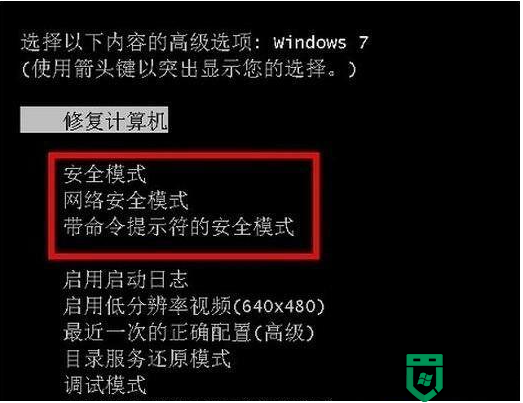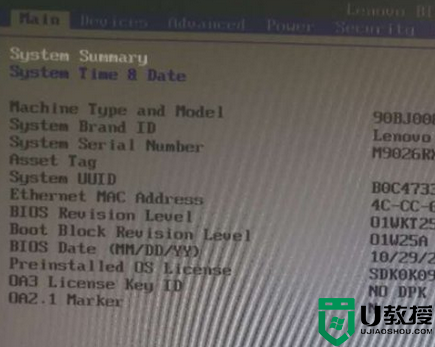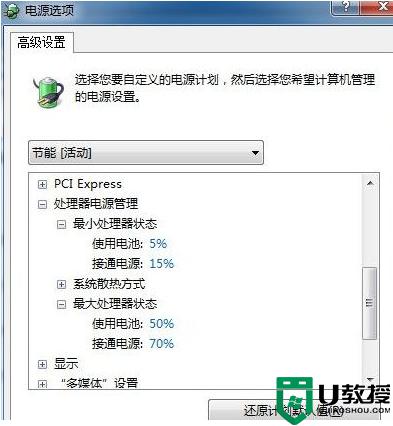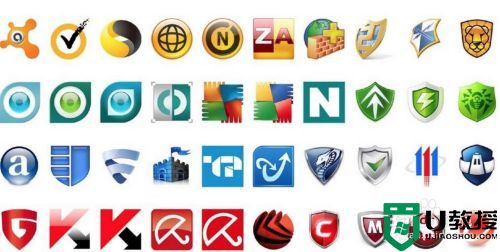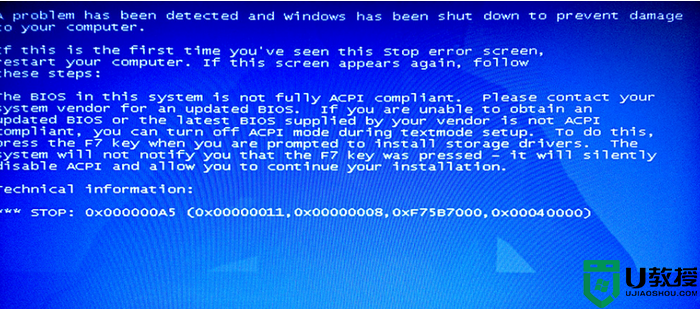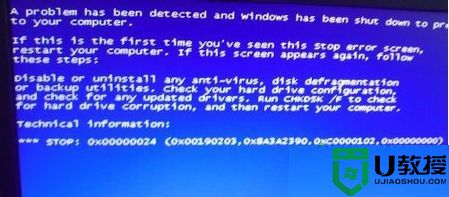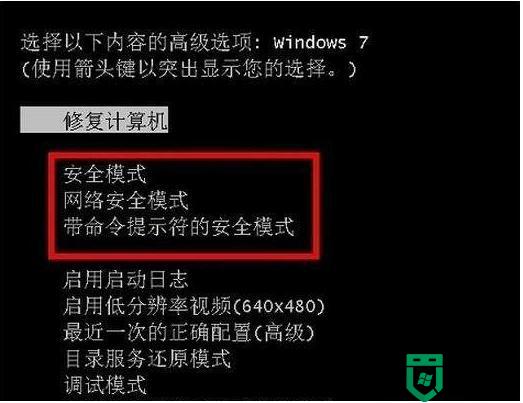联想主机装win7开机0x0000007b错误蓝屏修复方法
对于一些使用时间比较久的联想电脑,用户为了保证程序的运行就会选择安装兼容性强大的win7系统来使用,可是在联想主机电脑win7系统安装完之后开机时却遇到了蓝屏提示错误代码0x0000007b的情况,对此应该怎么修复呢?这里小编就来告诉大家联想主机装win7开机0x0000007b错误蓝屏修复方法。
推荐下载:win7旗舰版永久激活
具体方法:
1、重启 ,按"F8"进入安全模式(PS:某些主板“F8”是快捷启动键,建议loog闪过后再按“F8"即可)。
2、加载完后发现根本无法进入安全模式,依然报错"0x0000007b”,得到结论,此报错与软件应用程序关联不大。
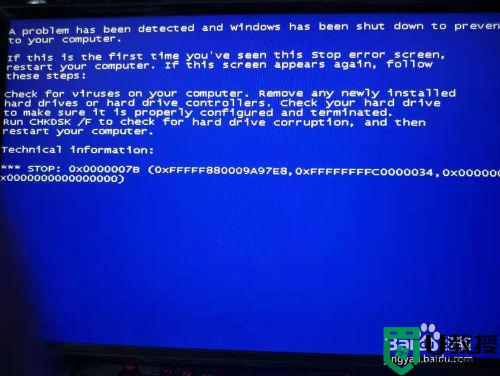
3、再一次重启,进入Bios(大部分固件的进入方法:重启后按连续按“Del”或小键盘上的点“ .”)这里以华硕B85主板为例。到此界面后再按“F7”进入 高级设置,得到了第二张图的界面,然后进入“SATA Configurgtlon”选项。
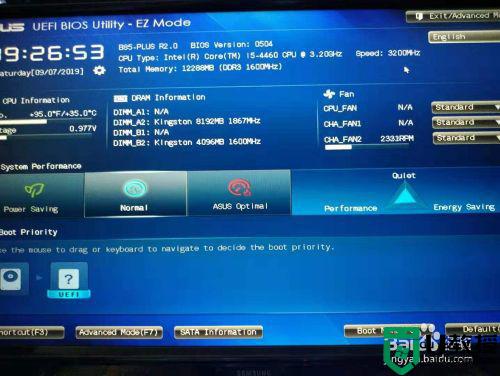
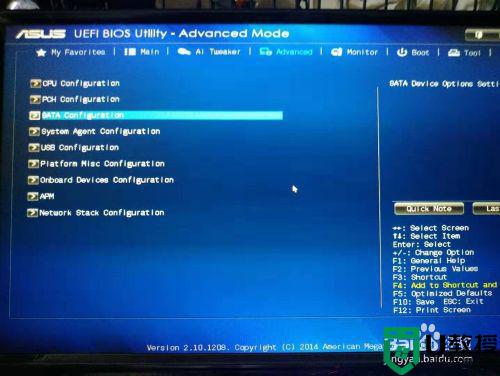
4、进入此选项后,我们看到“SATA Mode Selectlon”这里的选项是“AHCI”我们将它改为“IDE”,改好后按F10保存退出即可。(PS:如若是"IDE"则改为"AHCI"。
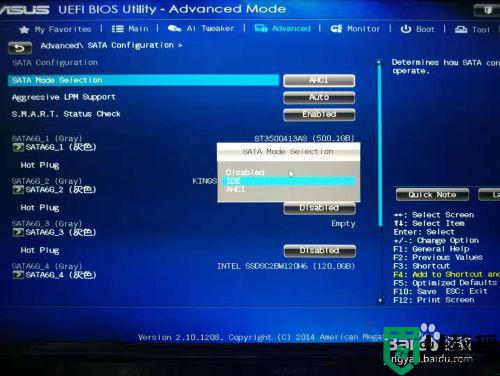
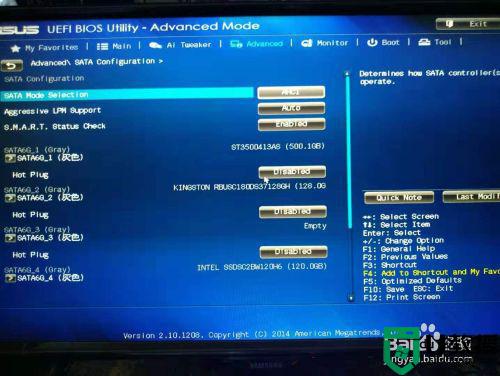
4、一番操作后会得到以下两个结果
1.重启后电脑进入操作系统,那么恭喜你,挽救了小电脑
2.依然报错,那么只能使用万能的重装系统大法,注意此步骤在数据转移,无重要资料下进行。数据无价且行且珍惜。
5、最后总结:
可能是CMOS电池没电或放电导致主板固件信息更改,一般主板电池保存bios设置3到5年没问题(具体还是看电脑使用的是否频繁),小提示主板电池是否还有电可以进入操作系统看看右下角时间是否准确有无变慢情况。
上述就是有关联想主机装win7开机0x0000007b错误蓝屏修复方法了,有遇到相同问题的用户可参考本文中介绍的步骤来进行修复,希望能够对大家有所帮助。